如何清除Excel中的空格和不可见字符, 如何清除Excel中的空格和不可见字符?很多朋友在编辑表单文档时会想到Excel软件。近日,有用户在编辑Excel表格时,发现表格中有不可见字符,影响正常编辑。
那么有没有办法清除Excel中的空格和不可见字符呢?让我们看一看。
具体操作如下:
1.我们先在电脑中选择一个表格文档,然后右键单击文档,在打开模式下选择Excel选项。
: 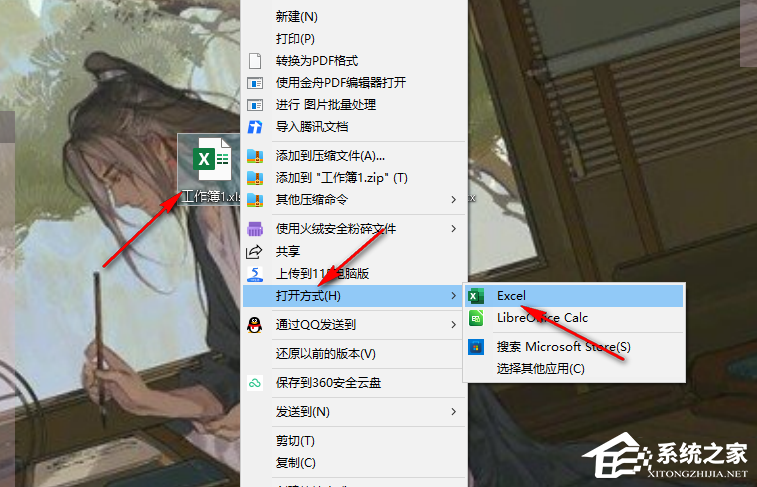 2.进入Excel页面后,我们在表格页面中选择需要去掉不可见字符的单元格,然后打开开始工具。
2.进入Excel页面后,我们在表格页面中选择需要去掉不可见字符的单元格,然后打开开始工具。
: 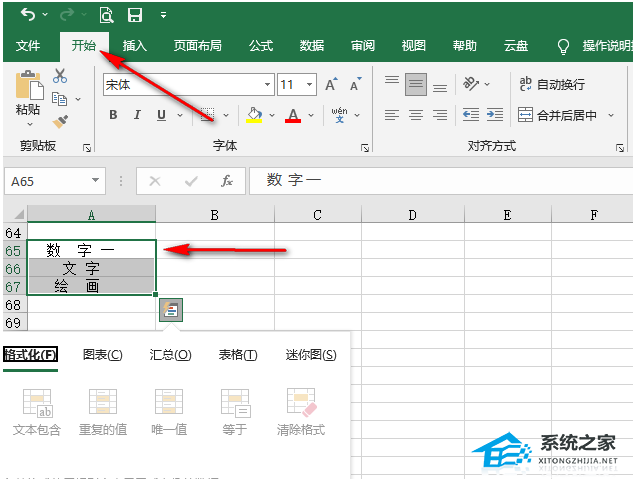 3.在开始工具的工具栏中,我们找到搜索和选择工具,然后单击工具下方的箭头图标将其打开,然后单击并选择下拉列表中的替换选项。
3.在开始工具的工具栏中,我们找到搜索和选择工具,然后单击工具下方的箭头图标将其打开,然后单击并选择下拉列表中的替换选项。
: 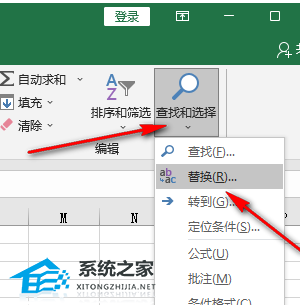 4.进入查找替换页面后,我们在查找内容的框中输入一个空格,然后在替换为的框中不要输入任何内容,然后点击全部替换选项。
4.进入查找替换页面后,我们在查找内容的框中输入一个空格,然后在替换为的框中不要输入任何内容,然后点击全部替换选项。
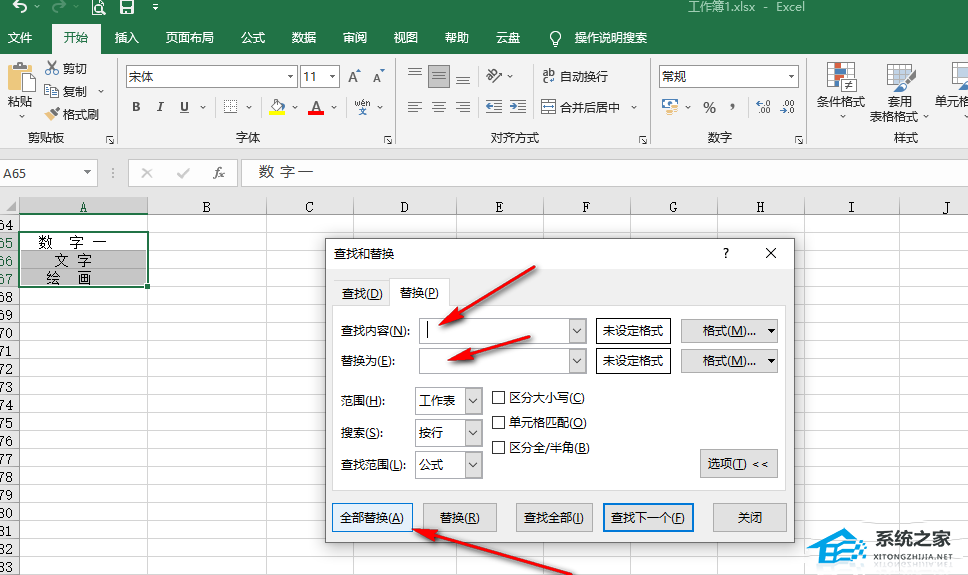 5,替换完成后,我们可以看到完成替换的提示框,也可以看到表格中所选单元格的不可见字符已经被删除。
5,替换完成后,我们可以看到完成替换的提示框,也可以看到表格中所选单元格的不可见字符已经被删除。
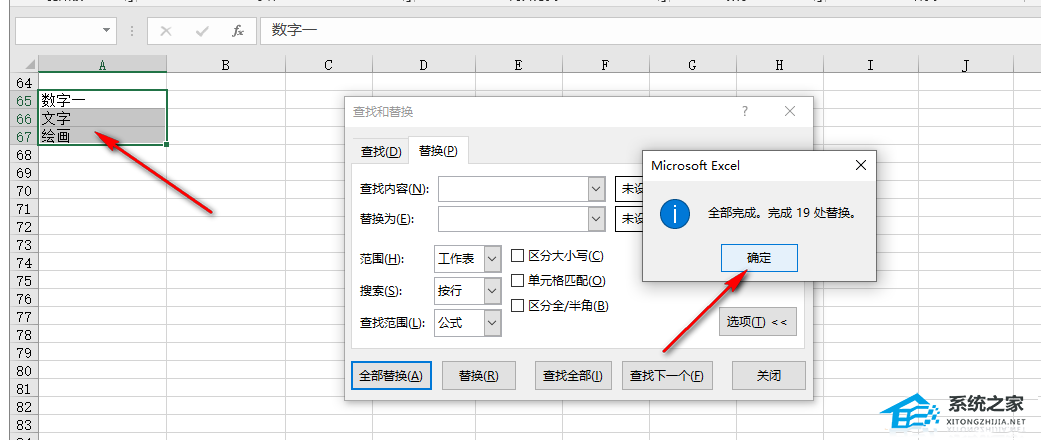 以上是系统之家边肖为您带来的关于如何在Excel中清除空格和不可见字符的内容。希望能解决你的问题。感谢您的阅读。更多精彩内容,请关注官网,系统之家。
以上是系统之家边肖为您带来的关于如何在Excel中清除空格和不可见字符的内容。希望能解决你的问题。感谢您的阅读。更多精彩内容,请关注官网,系统之家。
如何清除Excel中的空格和不可见字符,以上就是本文为您收集整理的如何清除Excel中的空格和不可见字符最新内容,希望能帮到您!更多相关内容欢迎关注。
